在现代社会中手机已经成为人们生活中不可或缺的一部分,而随着手机摄影功能的不断提升,我们拍摄的照片也越来越多。在一些特殊场景下,我们常常需要在图片上标注序号,以便更清晰地表达我们的意思。为了满足这一需求,许多图片处理软件中都提供了箭头、序号和文本工具,让我们能够轻松地在图片上添加标记。这些工具的使用简单方便,不仅可以满足我们的个性化需求,还能让我们的照片更加生动有趣。无论是在工作中还是生活中,这些功能都为我们提供了很大的便利,让我们能够更好地展示和传达自己的想法。接下来我们将介绍一些常用的图片处理软件中的箭头、序号和文本工具,帮助大家更好地利用手机摄影功能。
图片处理软件中的箭头、序号、文本工具
方法如下:
1.第一种方法:利用QQ/QQ浏览器的截图功能进行图片编辑:这是比较方便、比较实用的方法。例如在作一些操作步骤解释之类的图片。
1. 在电脑上登录上QQ-->找到要编辑的照片-->同时按住Ctrl+Alt+A-->出现截图鼠标提示-->按住左键拖动鼠标-->截取要编辑的照片-->松开左键-->显示要处理的图片范围。

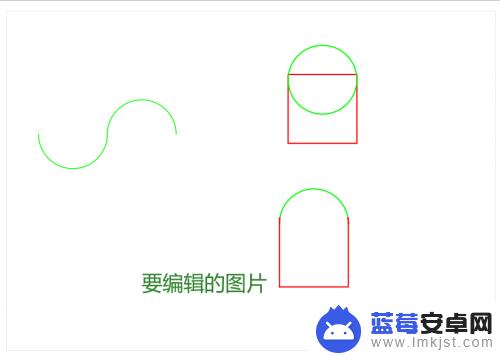
2. 在选中图片范围后会在图片周边出现一个工具条-->工具条里有箭头图标-->就可以到图片里要添加箭头的地方按住左键添加箭头;点击序号图标-->需要添加序号的地方点一下-->添加序号完成;点击A-->到需要添加文本的地方点一下-->出现文本框-->输入文字-->文本添加完成。注意:箭头、序号、文本的颜色和大小都是可以自己修改的。
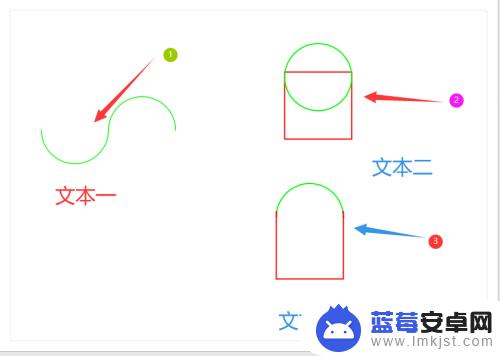
3.第二种方法:利用Visio对图片进行编辑:这种方法适用于一些复杂的编辑,例如要对图片添加数学公式、坐标系之类的编辑。
1. 打开Visio-->常规-->基本框图-->确定,新建一个Visio文件,将要剪辑的图片粘贴到Visio里面。
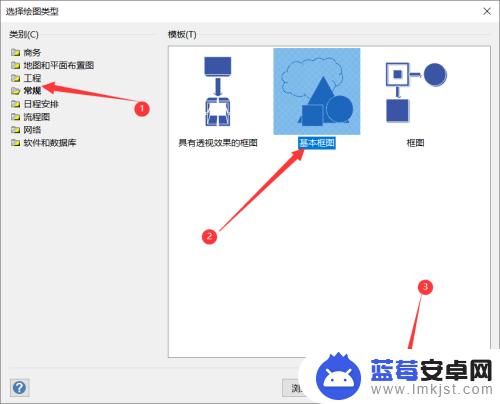
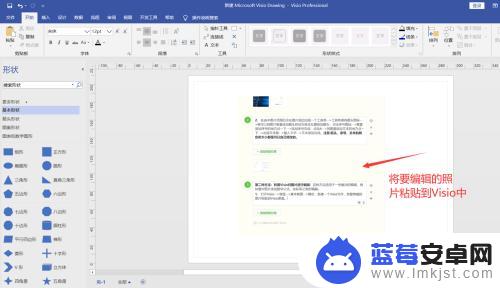
4.2. 利用Visio中工具对图片进行编辑-->加入文本说明-->加入箭头等一些列操作,如下图所示:
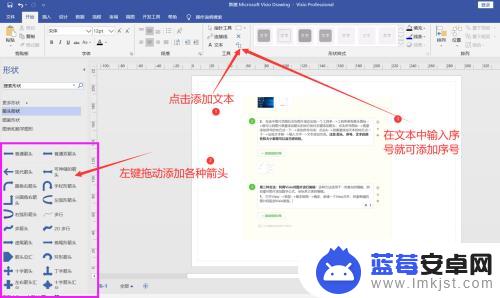
5.3. 按照自己的需求找2加入各种文本,序号、箭头等就可完成编辑。注意:可以利用Visio中的图形工具修改箭头样式、颜色、以及修改字体大小、类型、颜色等。
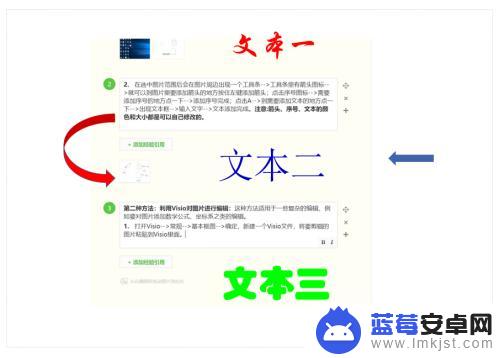
6.第三种方法:利用电脑自带“画图”软件对图片进行编辑。
1. 打开电脑上的画图软件-->将要处理的图片粘贴到画图软件里面

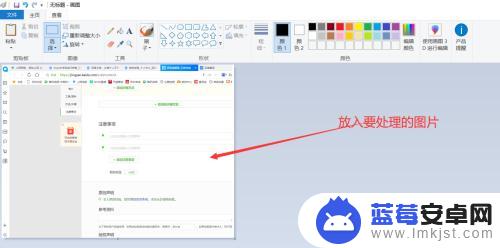
7.2. 利用“画图”软件中的工具对图片进行编辑-->加入箭头-->加入文本-->加入序号等对图形进行编辑,按照下图所示操作。若对您有所帮助麻烦点个赞,支持一下。
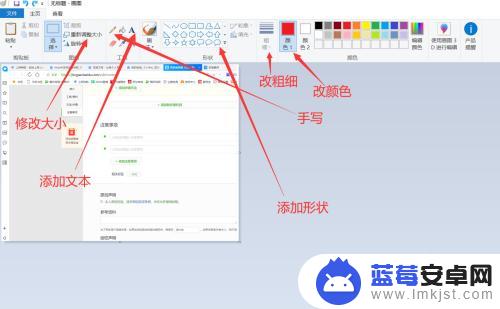
8.总结 :
对图片进行编辑,在图片中加入文本、箭头、序号等的三种方法总结一下就是:

以上就是手机如何在图片上标注序号的全部内容,如果你也遇到了同样的情况,请参照小编的方法进行处理,希望这些方法能够对大家有所帮助。












